
- •Методичні рекомендації до проведення лабораторних робіт
- •5.05010201 «Обслуговування комп’ютерних систем і мереж»
- •5.05010201 «Обслуговування комп’ютерних систем і мереж»
- •Затверджено методичною радою коледжу
- •Лабораторна робота №1. Тема: Програмування алгоритмів циклічної структури. Оператор циклу з параметром. Оператори циклу while, repeat.
- •Хід роботи
- •Лабораторна робота №2. Тема: Робота з одновимірними масивами.
- •Хід роботи
- •Теоретичні відомості до лабораторної роботи № 2 . Масиви.
- •Дії над масивами. Заповнення масиву даними
- •Виведення масиву.
- •Дії з одновимірними масивами
- •Сортування масиву
- •Лабораторна робота №3. Тема: Сортування масивів. Робота з двовимірними масивами.
- •Хід роботи
- •Лабораторна робота №4. Тема: Процедури та функції. Рекурсивні функції. Відкриті масиви
- •Хід роботи
- •Використання процедур без параметрів та з параметрами.
- •Використання функцій.
- •Лабораторна робота №5. Тема: Робота з даними рядкового типу.
- •Хід роботи
- •Теоретичні відомості до лабораторної роботи № 5 . Рядки (string)
- •Змінну рядкового типу оголошують за допомогою слова string так:
- •Лабораторна робота №6. Тема: Модулі користувача. Модулі crt і graph.
- •Хід роботи
- •Теоретичні відомості до лабораторної роботи № 6. Модулі.
- •Виведення тексту
- •Приклад виводу тексту.
- •Поняття модуля
- •Структура модуля
- •Компіляція модулів
- •Стандартні модулі Короткий опис модулів
- •Графіка
- •Лабораторна робота №7. Тема: Записи. Команда приєднання (with).
- •Хід роботи
- •Теоретичні відомості до лабораторної роботи № 7. Поняття запису
- •Оператор with
- •Лабораторна робота №8. Тема: Робота з текстовими файлами. Використання типізованих файлів.
- •Хід роботи
- •Теоретичні відомості до лабораторної роботи № 8. Файли і робота з ними.
- •Лабораторна робота № 1. Тема: Створення форми «Анкета студента». Об'єкти: форма, текстове поле, зображення, кнопка. Програмування кнопок.
- •Хід роботи.
- •Збережіть створюваний проект в своїй папці.
- •Візуально ознайомтеся з властивостями форми Left, Top, Width і Height.
- •Змініть колір фону форми.
- •Вставте у форму текстове поле (об'єкт типу Label) з текстом «Анкета студента».
- •Вставте у форму об'єкт типу Image (картинка).
- •Накладіть свою художню фотографію на портретну, вставивши у форму ще один об'єкт типу Image.
- •Запрограмуйте кнопку «Портретна фотографія» так, щоб після її натиснення у формі з'являлася портретна фотографія
- •Запрограмуйте кнопку «Художня фотографія» відповідно її призначенню
- •Лабораторна робота № 2. Тема: Задача «Обмін валюти».
- •Хід роботи.
- •Збережіть створений проект в своїй папці.
- •Теоретичні відомості до лабораторної роботи.
- •Лабораторна робота № 3. Тема: Задача «Табулювання функції».
- •Хід роботи.
- •Збережіть виконану на даний момент форму в своїй папці.
- •Запрограмуйте команду «Вихід» головного меню, скориставшись стандартною процедурою Close.
- •Запрограмуйте команду «Очистити поле виведення» контекстного меню.
- •Запустіть створену на цей момент програму і досліджуйте її роботу.
- •Запрограмуйте команду «Табулювати».
- •Лабораторна робота № 4. Тема: Задача «Біржа цінних паперів».
- •Хід роботи.
- •Збережіть виконану на даний момент форму в своїй папці (FileSave All).
- •Вставте у форму три таблиці текстових рядків StringGrid.
- •Розмістіть на формі текстові поля так, як показано в пункті 5.
- •У вікні тексту програми перед розділом Implementation введіть опис констант і змінних програми:
- •Запрограмуйте кнопки SpeedButtonl і SpeedButton2 таким чином:
- •У вікні тексту програми після розділу Implementation введіть опис методу Refresh форми
- •Запрограмуйте процедуру створення форми FormCreate.
- •Збережіть виконану на даний момент роботу в своїй папці.
- •Лабораторна робота № 5. Тема: Задача «Телефонний довідник».
- •Хід роботи.
- •Відкрийте нову форму з багатосторінковим блокнотом.
- •Виділіть (клацнувши усередині сторінки мишею) і видаліть (Delete) третю сторінку блокнота TabSheet3.
- •Заповніть обидві сторінки форми візуальними об'єктами так, як це показано на малюнку.
- •Збережіть виконану на даний момент форму в своїй папці (FileSave All).
- •Д одайте на форму команди головного меню і введіть назви його команд, як показано на малюнку.
- •Створіть вікно форми «Про програму».
- •Запрограмуйте кнопку Ok вікна «Про програму».
- •Видаліть непотрібну порожню форму Form1 з проекту.
- •Напишіть процедуру створення форми.
- •Напишіть процедуру заповнення полів редагування NewEdit.
- •Напишіть процедуру заповнення комбінованого списку NewComboBox.
- •Запрограмуйте кнопку переходу на попередній запис «Попередній».
- •Аналогічно запрограмуйте кнопку «Наступний».
- •Збережіть програму і переконайтеся в правильності її роботи.
- •Створіть ехе-файл програми.
- •Закрийте Delphi, запустіть створену програму .
- •Продемонструйте створену форму викладачеві.
- •Лабораторна робота №6 Тема: Створення програми: текстовий редактор «Блокнот».
- •Хід роботи.
- •Завантажте систему візуального програмування Delphi.
- •Створення інтерфейсної частини
- •Створення головного меню
- •Створення програмної частини.
- •Лабораторна робота № 7. Тема: Задача «вивчення англійської мови».
- •Хід роботи.
- •Введіть опис глобальних змінних модуля:
- •Введіть опис глобальних констант програми:
- •Запрограмуйте процедури: створення форми FormCreate, Вставки в неї малюнків SetPicture, виведення інформації про результати тестів Information і кнопку Ex:
- •Аналогічно запрограмуйте перетаскування двох інших малюнків.
- •Створіть ще одну функцію Position1, для перевірки, чи знаходиться малюнок на даній фігурі, чи ні.
- •Запрограмуйте кнопку «Далі» для перевірки правильності розташування малюнків і для формування наступних малюнків
- •Запрограмуйте другий таймер, який забезпечує індикацію часу від 100% до 0%, зворотно пропорційно числу в SpinEditl. Кнопка «Далі» повинна бути активною, якщо всі малюнки розставлені.
- •Збережіть програму в своїй папці.
- •Створіть ехе-файл програми.
- •Закрийте Delphi, запустіть створену програму.
- •Продемонструйте створену програму викладачеві.
- •Оформіть звіт по лабораторній роботі: тема і мета роботи; послідовність виконання роботи, завдання до лабораторної роботи.
- •Лабораторна робота №8. Тема: Програмування гри «о, щасливчик!».
- •Хід роботи.
- •Компіляція і запуск програми
- •Шифрування бази відповідей
- •Лабораторна робота № 9.
- •Тема: Проектування субд в середовищі delphi.
- •Мета: Ознайомитись з компонентами роботи з субд.
- •Постановка завдання:
- •Короткі теоретичні відомості. Створення і перегляд псевдонімів баз даних
- •Хід роботи.
- •Створення звітів
- •Варіант контрольного завдання:
Вставте у форму текстове поле (об'єкт типу Label) з текстом «Анкета студента».
Двічі клацніть мишею по піктограмі Label на закладці Standard палітри компонентів головного вікна Delphi.
Розташуйте вставлений об'єкт, наприклад, так, як показано на мал., перетягуючи його мишею. Якщо об'єкт Label1 не виділений, активізуйте його і у вікні Object Inspector, виберіть категорію властивостей Localizable, змініть значення властивості Caption (заголовок) з Label1 на текст «Анкета студента» (без лапок).
Змініть значення властивості Font (шрифт) цього текстового поля на такі: Times New Roman; напівжирний, розмір 20, виберіть колір шрифту
Аналогічно вставте у форму ще 5 текстових полів, де вкажіть свої біографічні дані і розташуйте їх як показано на малюнку:
Label 2 – прізвище, ім'я, група студента
Label 3 –Коледж
Label 4 – КрНУ
Label 5 – дата народження
Label 6 – адреса.
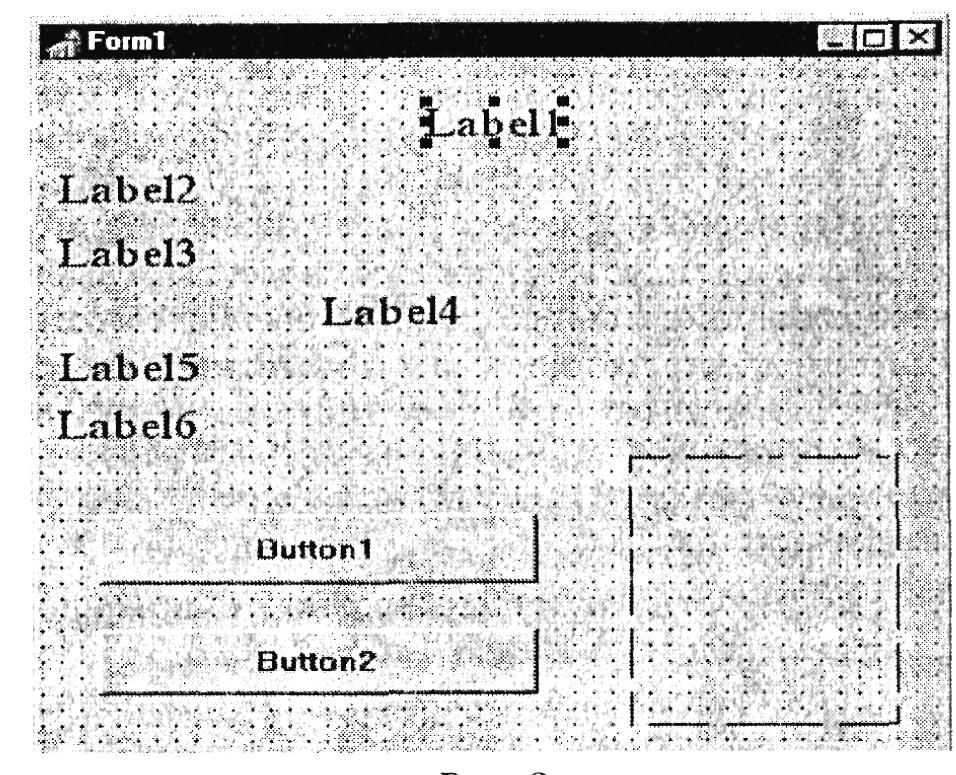
Вставте у форму об'єкт типу Image (картинка).
Для цього перейдіть на вкладку Additional (додаткові) палітри компонентів
клацніть один раз лівою клавішею миші на піктограмі Image (і, наприклад, в нижньому правому кутку форми обведіть контур для майбутнього зображення (фотографії). Якщо потрібно, змініть розмір форми або вставленого об'єкту і добийтеся найкращого розташування на ній створених раніше об'єктів. Міняти розміри об'єкту можна методом їх «розтягання» за маркери (чорні габаритні квадратики). Запам'ятайте назву, яку середовище присвоїть цьому об'єкту. За умовчанням цей об'єкт матиме стандартну назву Image 1
Вставте свою портретну фотографію за допомогою категорії властивостей Localizable і властивості Picture (ілюстрація) об'єкту Image1
Для цього виберіть об'єкт Imagel і активізуйте категорію властивостей Localizable і властивість Picture у вікні Object Inspector. Клацнувши на кнопці розкриття списку, викличте діалогове вікно вибору малюнка Picture Editor.
Клацніть на кнопці Load (завантажити) і у вікні Load picture вкажіть шлях до файлу з фотографією (якщо такого Файлу немає, скористайтеся будь-якою картинкою)
Виберіть файл Відкрити. Підтвердіть свій вибір у вікні Picture Editor натисненням на кнопку Ok.
Задайте в категорії Miscellaneour значення властивості Center – и властивості Stretch для об'єкту Imagel - True.
Накладіть свою художню фотографію на портретну, вставивши у форму ще один об'єкт типу Image.
Хай цей об'єкт має назву Image2
Зауваження. При накладенні об'єктів може виникнути необхідність міняти порядок їх відображення. Для цього використовують команди контекстного меню Control:Send To Back (переслати назад) або Bring To Front (перенести вперед).
Вставте у форму кнопки для почергового відображення накладених одна на одну фотографій - два об'єкти типу Button з назвами Button1 і Button2.
Піктограма об'єкту типу Button (кнопка) знаходиться на вкладці Standard палітри компонентів головного вікна Delphi.
Поміняйте підписи на кнопках (змініть значення властивості Caption категорії Localizable) на «Портретна фотографія» і «Художня фотографія» відповідно. Виберіть найкращий, на ваш розсуд, кирилічний шрифт для підписів
Якщо Ви застосували картинки із стандартної бібліотеки Delphi, задайте підписи для кнопок на свій розсуд.
